Erstellen Sie einen intelligenten Ordner, um eine dynamische Gruppe von Computern mit einer gespeicherten Suchanfrage zu definieren.
Prozedur
- Navigieren Sie zu .
- Klicken Sie auf Create a Smart Folder.Eine standardmäßige, leere Suchkriterien-Gruppe (Regelgruppe) erscheint. Sie müssen diese zuerst konfigurieren. Wenn Sie weitere oder alternative mögliche Übereinstimmungen definieren müssen, können Sie später weitere Regelgruppen hinzufügen.
- Geben Sie einen Namen für Ihren intelligenten Ordner an.
- Wählen Sie in der ersten Liste eine Eigenschaft aus, die alle übereinstimmenden Computer
haben, wie zum Beispiel Betriebssystem. Für weitere Informationen siehe Durchsuchbare Eigenschaften.Wenn Sie AWS !!Tag!!, Azure !!Tag!! oder GCP Bezeichnung auswählen, müssen Sie auch den Tag-Namen oder den Label-Schlüssel angeben.
- Wählen Sie den Operator aus: ob identische, ähnliche oder entgegengesetzte Computer
abgeglichen werden sollen, wie z. B. CONTAINS.Einige Operatoren sind nicht für alle Eigenschaften verfügbar. Weitere Informationen finden Sie unter Operatoren.
- Geben Sie den gesamten oder einen Teil des Suchbegriffs ein.
-
Platzhalterzeichen werden nicht unterstützt.
-
Wenn Sie mehrere Wörter eingeben, wird der gesamte Ausdruck verglichen, nicht jedes Wort einzeln. Es gibt keine Übereinstimmung, wenn der Wert der Eigenschaft Wörter in einer anderen Reihenfolge oder nur einige der Wörter enthält. Um eines der Wörter zu finden, klicken Sie stattdessen auf Regel hinzufügen und OR und fügen Sie dann einen weiteren Wert hinzu: ein Wort pro Regel.
-
- Wenn Computer mehrere Eigenschaften erfüllen müssen, klicken Sie auf Regel hinzufügen und AND. Wiederholen Sie die Schritte 4-6.Für komplexere intelligente Ordner können Sie mehrere Suchkriterien verknüpfen. Klicken Sie auf Gruppe hinzufügen, dann auf AND oder OR. Wiederholen Sie die Schritte 4-7.Beispielsweise könnten Sie Linux-Computer sowohl vor Ort als auch in Clouds wie AWS, Azure, Google Cloud oder vCloud bereitgestellt haben. Sie könnten einen intelligenten Ordner erstellen, der alle enthält, indem Sie 3 Regelgruppen basierend auf verwenden:
-
lokales physisches Betriebssystem des Computers
-
AWS-Tag
-
vCenter- oder vCloud-Name
Um die Ergebnisse Ihrer Abfrage zu testen, bevor Sie Ihren intelligenten Ordner speichern, klicken Sie auf Vorschau.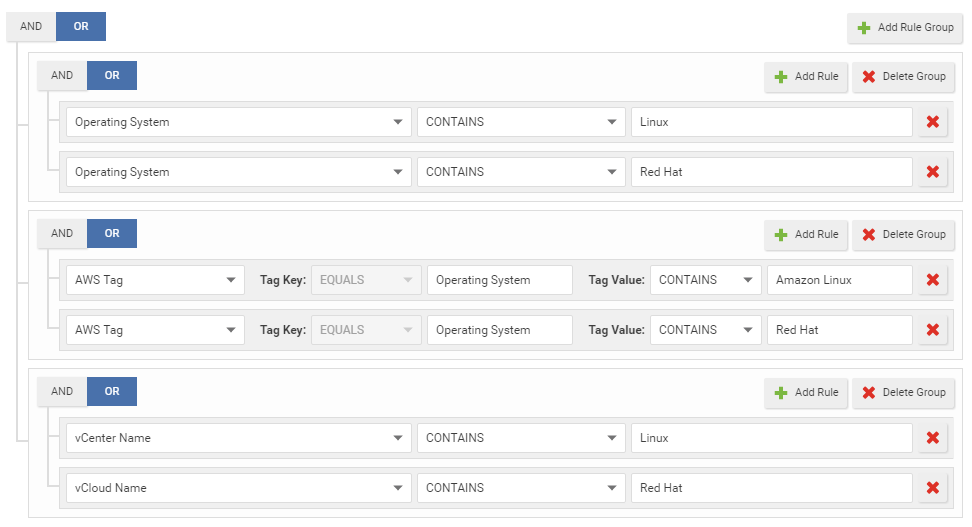
-
- Klicken Sie auf Save.
- Um zu überprüfen, klicken Sie auf Ihren neuen intelligenten Ordner. Überprüfen Sie,
ob er alle erwarteten Computer enthält.Für schnellere intelligente Ordner entfernen Sie unnötige UND-Operationen und reduzieren Sie die Tiefe der Unterordner. Diese erhöhen die Abfragekomplexität, was die Leistung verringert.Überprüfen Sie auch, dass Computer, die nicht zur Abfrage passen sollten, ausgelassen werden. Wenn Sie die Abfrage Ihres intelligenten Ordners bearbeiten müssen, doppelklicken Sie auf den intelligenten Ordner.Wenn die Rolle Ihres Kontos nicht über die erforderlichen Berechtigungen verfügt, werden einige Computer nicht angezeigt oder Sie können deren Eigenschaften nicht bearbeiten. Für weitere Informationen siehe Rollen.

Hinweis
Um Ihre Suche mit Unterordnern zu fokussieren, siehe Fokussieren Sie Ihre Suche mithilfe von Unterordnern.Um automatisch Unterordner für AWS, Azure oder Google Cloud zu erstellen, siehe Unterordner automatisch erstellen.

